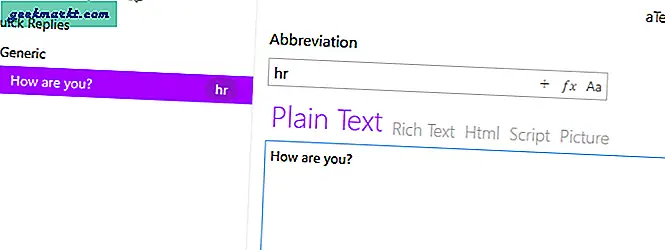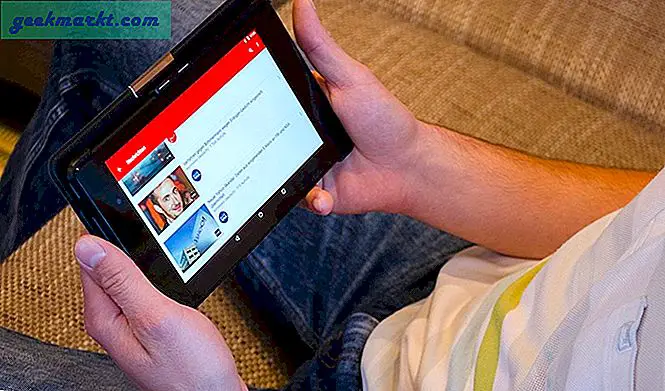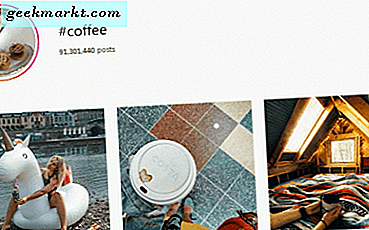Min ven har brugt aText på sin Mac i et par år nu, men som Windows-bruger var jeg ikke så heldig. Heldigvis slutter dette nu. aText, en af de mest populære tekstudvidelsesapps til Mac er endelig tilgængelig på Windows.
For det ukendte Tekstudvidelsesappsspar din tid, når du skal skrive de samme oplysninger gentagne gange. Lad os sige, at du skal skrive din virksomheds lange adresse gentagne gange eller et generisk e-mail-svar, en Text Expander giver dig mulighed for at gøre det med en simpel genvej. For eksempel kan en forkortelse som "yaw" muligvis udvide noget som "du er velkommen."
aText til Windows
aText blev oprindeligt udgivet til Mac tilbage i 2011, og efter næsten et årti er den endelig tilgængelig til Windows. Selvom det stadig er i beta-tilstand, forhindrer det os ikke i at prøve det. I denne artikel vil jeg installere, bruge og sammenligne aText med dets Mac-modstykke. Lad os begynde.
Installation
Det er praktisk at installere, du skal bare søge efter 'aText til Windows' på Google eller blot klikke her for at downloade det fra det officielle websted. Åbn derefter downloadfilen, følg trinene og installer.
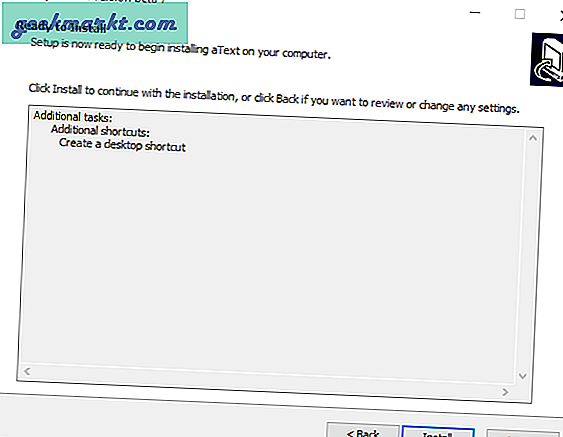
Hurtig start
Når du har installeret softwaren, skal du åbne den. Herfra kan du enten følge aText's indbyggede vejledning, som er let at omgås, hvis ikke, kan du pille omkring dig selv eller gøre det med os.
For at komme i gang med aText skal du højreklikke på et symbol øverst til venstre eller linjen under det og oprette en gruppe “Hurtige svar”. Tilføj derefter en undergruppe “Generisk”. Prøv yderligere at tilføje en Stykke, med "hr" som en forkortelse og "Hvordan har du det?" i teksten.
Åbn derefter Notesblok, og prøv det.
Mens du bruger aText, kan du støde på nogle nye udtryk som - uddrag, gruppe, forudindstilling osv. AStykke er det objekt, hvor du finder ud af genvejen (forkortelser) og også teksten, der er knyttet til genvejen. Det er dybest set dit lærred og det vigtigste område i appen. For eksempel har jeg en forkortelse "thx", der udvides til uddraget "Tak".
Du kan yderligere pakke uddragene med hensyn til kategorien eller skrive i form af Grupper. For eksempel har jeg oprettet en 'Arbejdsgruppe', der holder alle de uddrag, jeg bruger til arbejde, mens 'Reddit'-gruppen indeholder uddrag til emojier.
Du kan yderligere opdele en gruppe i undergrupper for en bedre organisationsfølelse. Så det giver dig tre niveauer af sondring.
Og endelig er der Præfiks som kan være tekst, symbol eller nummer, du tilføjer før forkortelsen for at aktivere det. Lad os sige, hvis den Forkortelse er 44 til Lad os holde en fest og jeg tilføjer '-' som en pre-fix, 44 udvider ikke genvejen, men når jeg skriver '-44′ det udvides automatisk til ' Lad os holde en fest‘. Bemærk: Du kan også vælge, om pre-fix er store og små bogstaver, dvs. øvre eller nedre.
Windows eksklusive funktioner
1. Aktivér ordbog
Gå til hovedmenuen, klik derefter på indbyggede uddrag, og vælg den valgte ordbog. Der er muligheder for forskellige sprog, og du kan også vælge en af de to engelske ordbøger. Det hjælper med at korrigere almindelige stavefejl. For eksempel, hvis du ved et uheld skriver 'aand', vil aText automatisk rette det til 'og'.
Det fungerer problemfrit, og den enorme database hjælper dig med hurtige stavekorrektioner. Du kan ikke ændre uddraget, fordi det kun er et "skrivebeskyttet" uddrag, og du kan heller ikke tilføje dit eget i ordbogsgruppen.
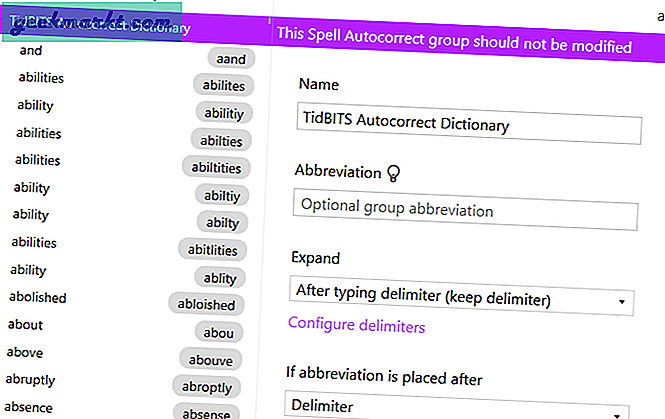
Adgangskodebeskyttelse
En anden funktion, der er eksklusiv for Windows, er adgangskodebeskyttelse af appen. Så hver gang du åbner, beder den om en adgangskode. Hvis du glemmer din adgangskode. Indstillingen "Glemt adgangskode" giver dig mulighed for at sikkerhedskopiere alle data i en fil (adgangskodebeskyttet). Hvis ikke, nulstiller det og sletter alt og giver dig en ren skifer at arbejde på.
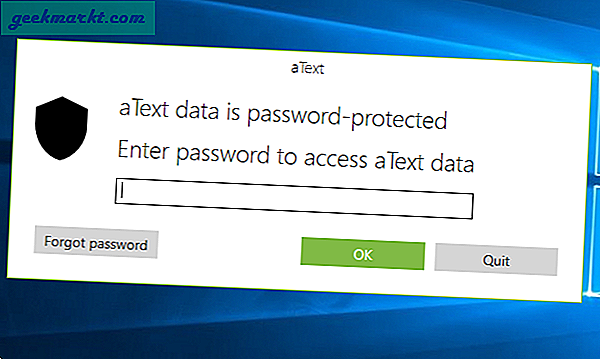
Vælg tema
Hvis du keder dig med det samme interface, kan du nemt få adgang til indstillingerne og vælge udseende. Du kan ændre farverne på brugergrænsefladen med den givne palet.
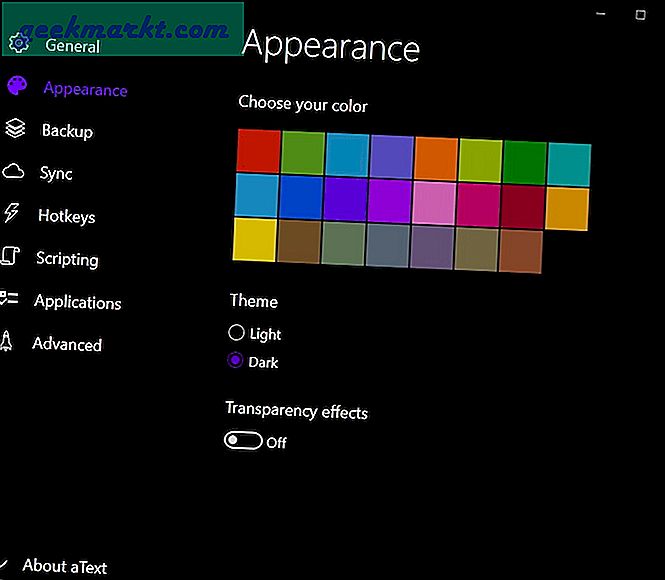
Du kan enten vælge mellem lys eller mørk afhængigt af din præference. Du kan også vælge selektiv tekstfarve og gøre brugergrænsefladen gennemsigtig. Selvom dette måske ikke er en funktion som sådan, men det er altid et pluspunkt at give dig mulighed for at finjustere udseendet.
Skraldespand
Hvad hvis du fejlagtigt sletter et uddrag? Sørg ikke for, vi har en papirkurv. Uanset hvad du sletter går til skraldespanden, og du kan få adgang til den fra toppen af aText. Du kan gendanne valgte emner eller slette alle på én gang ved blot at trykke på Ctrl.
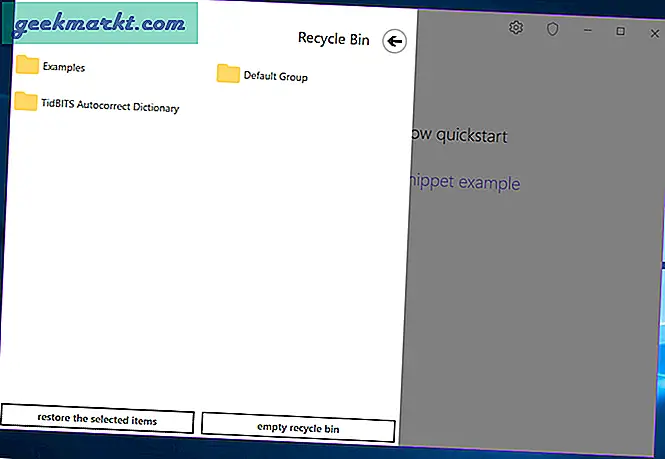
Der er også en tom bin-funktion med et enkelt klik, men jeg vil foreslå at bruge den med forsigtighed.
Begrænsning
Mens der ikke er mangel på godt tekstudvidelsesapps til Windows, Jeg har ventet på, at en tekst skulle ankomme til Windows. Og ikke at det er her, jeg kan godt lide det. Det har flere funktioner end Mac, som adgangskodebeskyttelse, sky-synkronisering, temaer, papirkurv og meget mere.
Det efterlader ikke plads til at kræve mere med hensyn til funktioner, men jeg håber stadig, at manglerne, som fejlfri RichText-formatering, flere cloud-synkroniseringsplatforme kan tilføje softwaren så meget mere. En anden vigtig faktor for mig var problemer som ingen detektion af forkortelser, efter at du har deaktiveret og aktiveret en tekst igen.
Lad os ikke glemme, at softwaren stadig er under udvikling for Windows, og lige nu kommer uden omkostninger. Den endelige version koster måske ligesom Mac, men jeg føler, at alle problemerne bliver taget hånd om i den endelige version. Jeg personligt vil foreslå at bruge det uanset de knappe præstationsproblemer.
Kender du nogen anden app, der kan være lige så værdifuld for min tid som denne? Lad mig vide!